Đổi hệ màu trong Photoshop là thao tác mà chúng ta cần thực hiện nếu đặt mục đích thiết kế dành cho in ấn. Hãy cùng chúng mình tìm hiểu cách chuyển hệ màu từ RGB sang CMYK ngay nhé.
Bạn đang xem: Chuyển rgb sang cmyk trong photoshop
Tuyệt đỉnh Photoshop - Trở thành chuyên gia Thiết kế
Đã bao giờ bạn gặp trường hợp bản thiết kế thì hình ảnh rất đẹp nhưng khi in ra thì màu sắc không được như trên máy tính chưa? Đó có thể là vì bản thiết kế chưa sử dụng đúng hệ màu dành cho việc in ấn. Chúng ta sẽ tìm hiểu về 2 hệ màu RGB và CMYK và cách đổi hệ màu trong Photoshop để có được những ấn phẩm thiết đẹp ngay cả khi in ra nhé.
XEM NHANH MỤC LỤC
Phân biệt hệ màu RGB và CMYK
Hệ màu RGB là gì?
Hệ màu RGB hoạt động theo cơ chế màu cộng với 3 màu chính là:
R - Red (Màu đỏ)G - Green (Màu xanh lá cây)B - Blue (Màu xanh dương)Các màu gốc này có thể sinh ra các màu khác với cường độ ánh sáng lớn hơn dựa trên sự phát xạ ánh sáng để tạo màu sắc cho vật thể. Chúng ta nên sử dụng hệ màu này khi tạo các ấn phấm thiết kế số (digital design) dùng cho website, quảng cáo online, mạng xã hội,… để mang lại hiệu quả tốt nhất về mặt thị giác.
Hệ màu CMYK là gì?
Hệ màu CMYK hoạt động theo cơ chế màu trừ với 4 màu chính là:
C = Cyan (Màu xanh)M = Magenta (Màu hồng)Y = Yellow (Màu vàng)K = Black (Đen)Các màu gốc này sẽ hấp thụ và phản xạ ánh sáng từ nguồn khác chiếu tới để tạo nên màu sắc cho vật thể. Hiện nay các máy in đang sử dụng 4 màu mực CMYK để in màu lên các chất liệu. Do đó, nếu bạn đang cần thiết kế dành cho in ấn thì hãy đổi hệ màu trong Photoshop sang CMYK nhé.
Các bạn có thể phân biệt sự khác nhau về màu sắc của 2 hệ màu RGB và CMYK qua bức ảnh dưới đây.
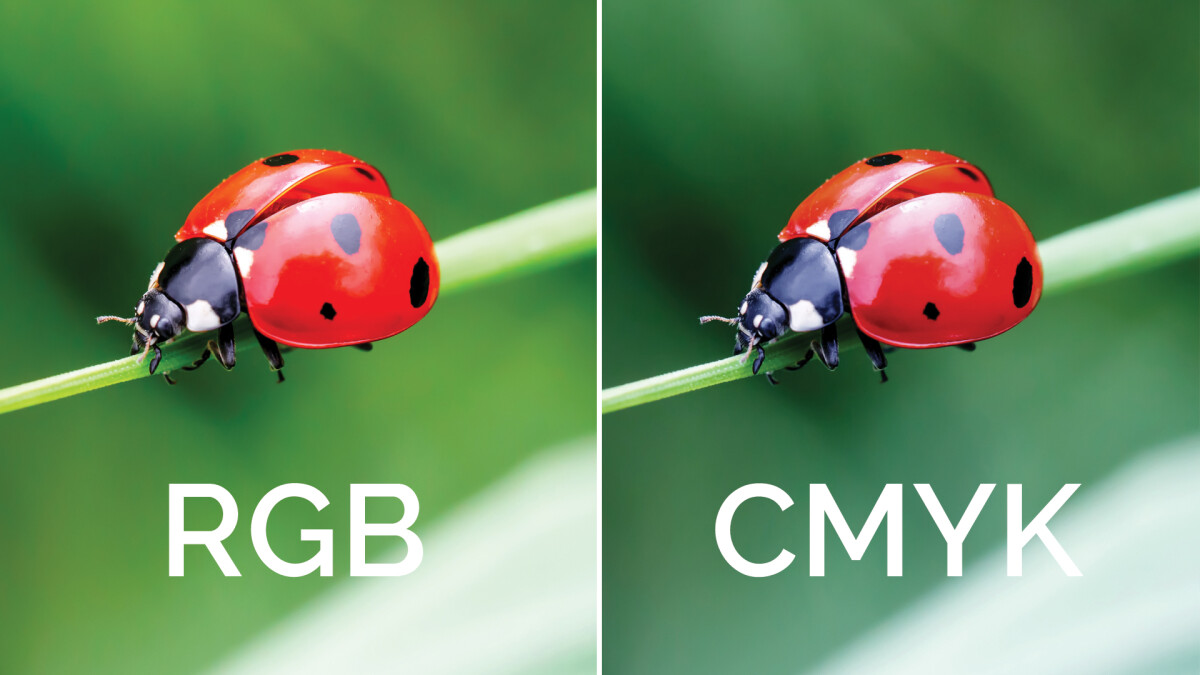
Cách đổi hệ màu trong Photoshop
Để đổi hệ màu trong Photoshop thì các bạn thực hiện theo các bước sau:
Bước 1: Mở bức ảnh mà bạn muốn chuyển đổi hệ màu trong Photoshop. Sau đó vào thẻ Image > chọn mục Duplicate. Thao tác này là để nhân bản bức ảnh để sau khi chuyển đổi các bạn sẽ so sánh được sự khác nhau của 2 hệ màu.
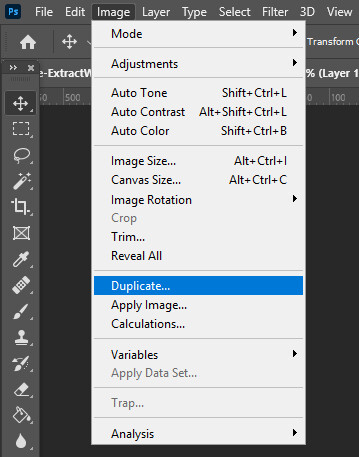
Lúc này, các bạn có thể nhìn vào dòng tên của 2 bức ảnh để thấy cả 2 ảnh đều đang ở hệ màu RGB.
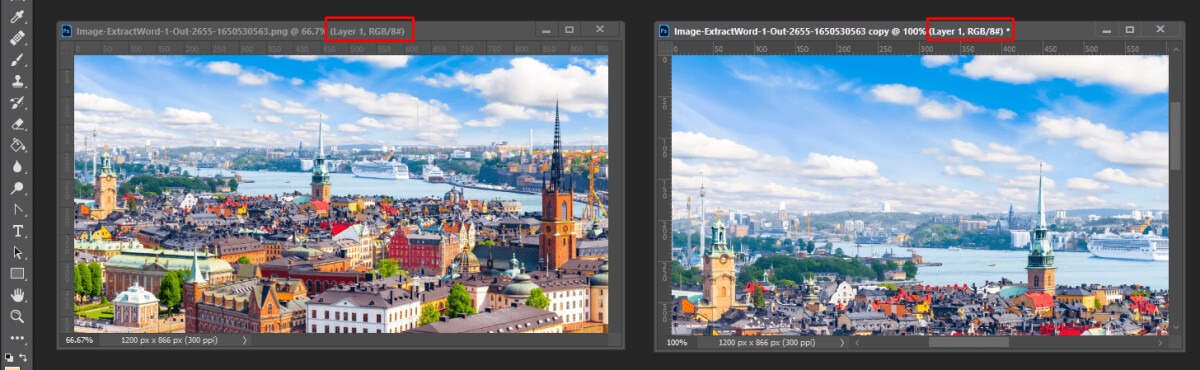
Bước 2: Các bạn chọn vào bức ảnh vừa được nhân bản ra, sau đó vào thẻ Image > chọn mục Mode > bỏ dấu tích ở mục RGB Color rồi chuyển sang tích vào mục CMYK Color.
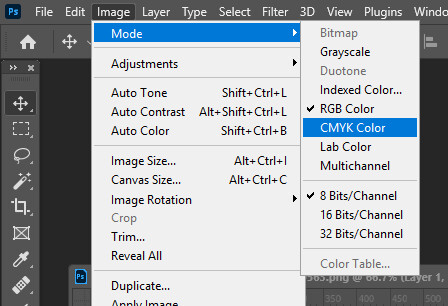
Sau đó sẽ có bảng thông báo như trong hình ảnh dưới đây hiện lên:
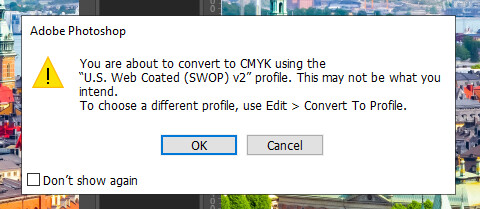
Thông báo trong ảnh trên có nghĩa là: “Bạn đang chuyển sang CMYK bằng cách dùng cấu hình “U.S Web Coated (SWOP) v2”. Đây có thể không phải là điều mà bạn muốn. Để chọn được cấu hình khác thì hãy vào Edit > chọn Convert to Profile”. Ở bước này, các bạn chỉ cần bấm OK rồi xem kết quả xem đã ưng ý hay chưa. Nếu chưa ưng ý thì các bạn đọc tiếp hướng dẫn chi tiết về phần này ở bước 3.
Kết quả khi thực hiện đổi hệ màu trong Photoshop là các bạn sẽ thấy được bức ảnh được chuyển sang hệ màu CMYK có màu sắc trầm hơn bức ảnh hệ màu RGB. Các bạn có thể nhìn vào các phần bức ảnh có màu xanh lá cây và màu đỏ để thấy rõ sự khác biệt giữa 2 hệ màu nhé.
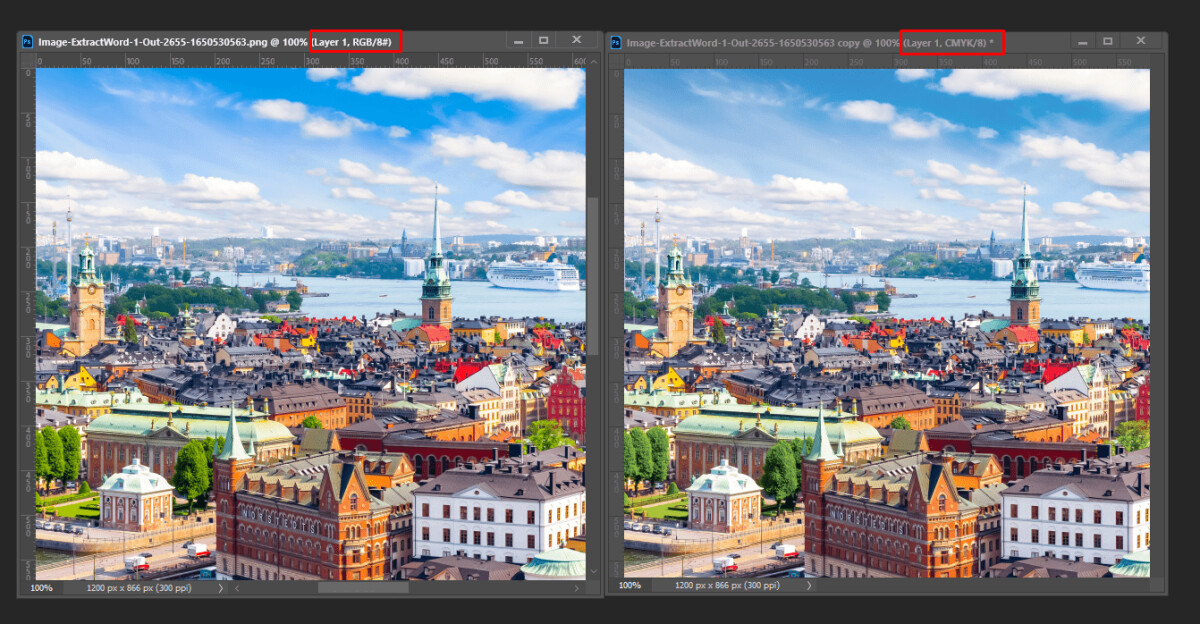
Bước 3: Đây mà bước tùy chỉnh hệ màu CMYK khi đổi hệ màu trong Photoshop. Đầu tiên, các bạn chọn vào bức ảnh đã nhân bản rồi vào mục Edit > chọn Convert to Profile.
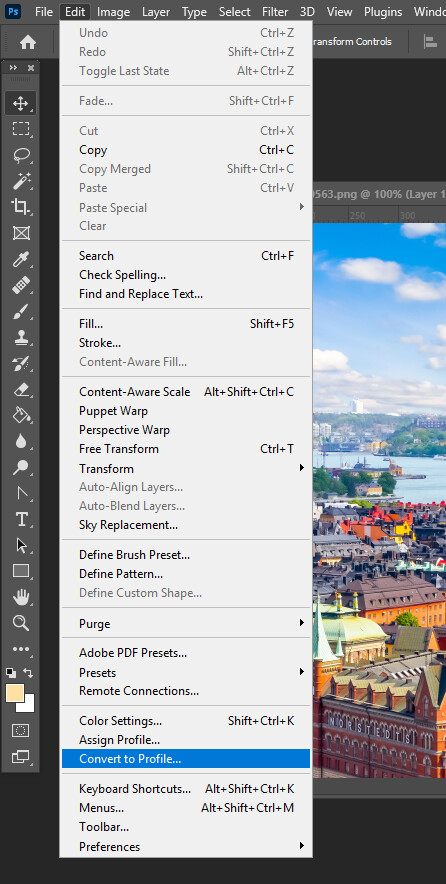
Trong cửa sổ Convert to Profile hiện sau đó, các bạn chuyển tùy chọn trong mục Profile thành Custom CMYK.
Tiếp theo sẽ có cửa sổ Custom CMYK hiện lên thì các bạn điều chỉnh như sau:
Ink Colors: Chọn Toyo Inks (Coated Web Offset)Dot Gain: 10%Black Ink Limit: 10%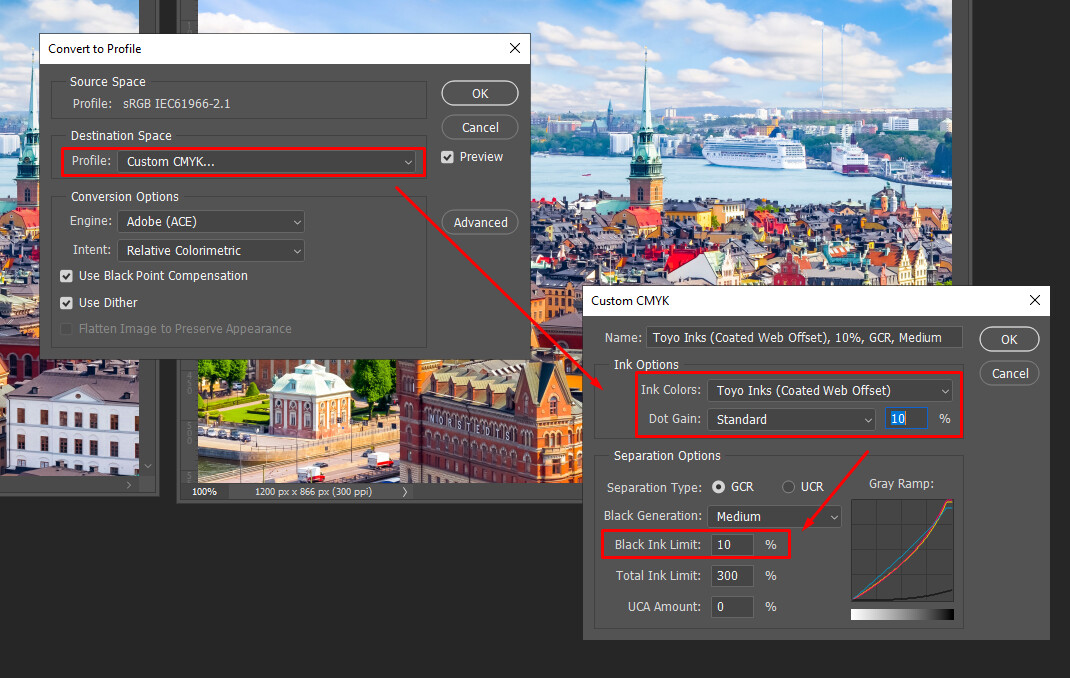
Sau đó các bạn nhấp vào nút OK trên cửa sổ Custom CMYK > nhấn OK tiếp trên cửa sổ Convert to Profile để lưu lại thiết lập.
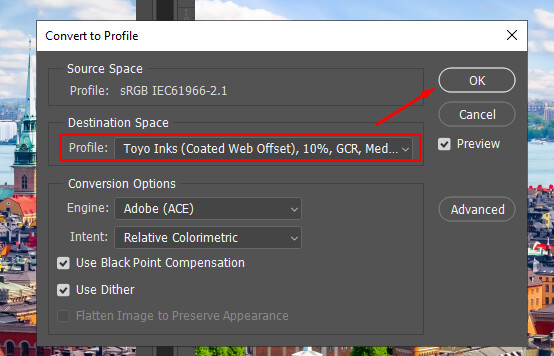
Với các thiết lập như ở bước này thì các bạn có được bức ảnh đã chuyển sang hệ màu CMYK nhưng màu sắc vẫn khá tương đồng với hệ màu RGB, không bị trầm xuống quá nhiều như cách làm ở bước 2.
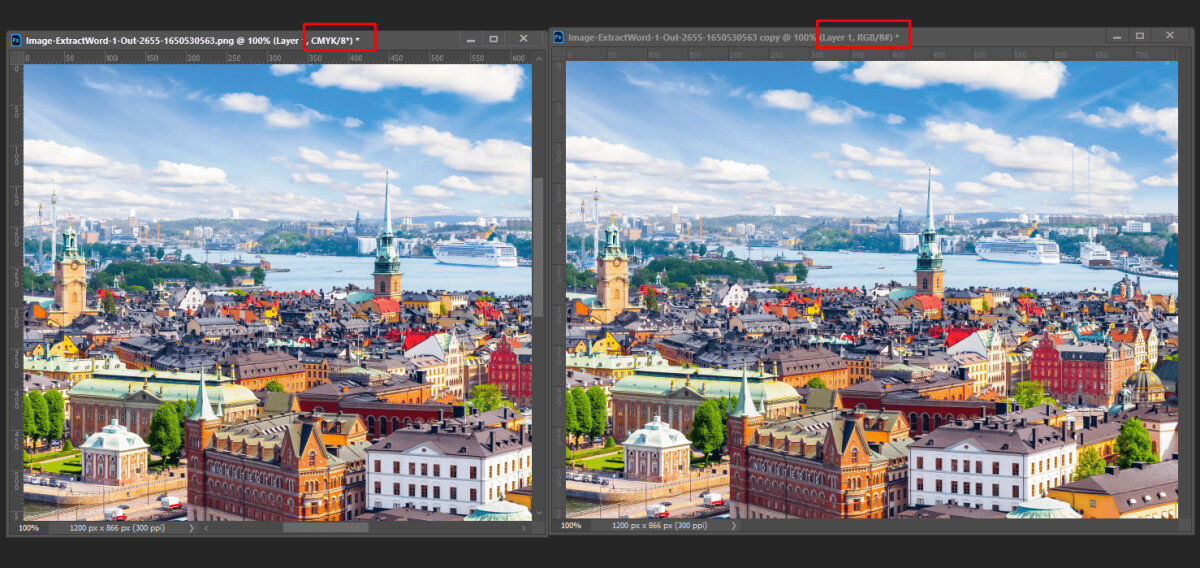
Kết luận
Qua bài viết này, các bạn đã biết được cách chuyển đổi hệ màu trong Photoshop để phục vụ cho các mục đích khác nhau. Đây là một thao tác đơn giản nên các bạn hãy thử ngay để ghi nhớ cách làm nhé. Chúc các bạn thành công!
Ngọc Hoàn chắc chắn đó là những câu hỏi mà bất kỳ ai trong chúng ta khi thao tác trên phần mềm thiết kế Photoshop đã từng gặp phải. Ngày hôm nay Ngọc Hoàn sẽ cùng bạn khám phá cách để chúng ta chuyển giữa hai hệ màu RGB và CMYK trong Photoshop. Gỡ rối khi bạn setup file làm việc sai hệ màu mà muốn chỉnh lại hệ màu nhé!

1.Tổng quan về hai hệ màu RGB và CMYK
Hai hệ màu chúng ta thường được nghe và biết đến trong thiết kế đó chính là hệ màu RGB và hệ màu CMYK. Trong bài chia sẻ về chuyển hệ màu trong Ai (illustrator) Ngọc Hoàn đã chia sẻ chi tiết cho bạn về ý nghĩa cũng như tính năng và ứng dụng của hai hệ màu này bạn có thể tham khảo lại bà viết đó để hiểu rõ và hai hệ màu RGB và CMYK này.
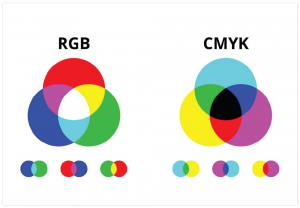
Môt cách ngắn gọn và dễ hiểu bạn có thể dựa vào tính ứng dụng của hệ màu để chọn được hệ màu thích hợp cho ấn phẩm thiết kế của mình:
Hệ màu RBG: Được sử dụng thiết kế cho các ấn phẩm truyền thông trên nền tảng số, những ấn phẩm đăng trên internet, để xem trên cac thiết bị điện tử như điện thoại, máy tính, máy tính bảng, tivi,…như ảnh bài viết facebook, banner website, ảnh sản phẩm, ảnh hương trình khuyến mãi trên các sàn TMĐT,…Hệ màu CMYK: Được sử dụng thiết kế cho các ấn phẩm truyền sẽ gửi đi in ấn để thực hiện truyền thông offline như backdrop sự kiện, cart visit, phong bì thư, tờ rơi, tờ gấp,…2. Cách chuyển hệ màu CMYK sang RGB trong Photoshop
Khi file thiết kế bạn đang ở hệ màu RGB mà bạn muốn chuyển sang hệ màu CMYK thực hiện:
Trên thanh Menu: Chọn Image —> Chọn Mode —> Chọn hệ màu RGB
Xem ví dụ chi tiết phía dưới để thực hiện chuyển hệ màu sang CMYK sang RGB:

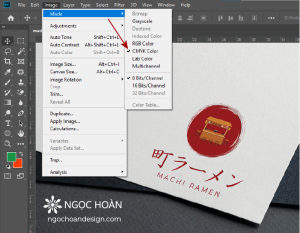
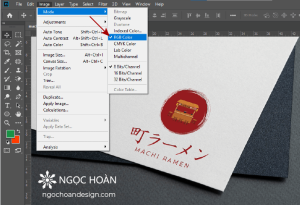
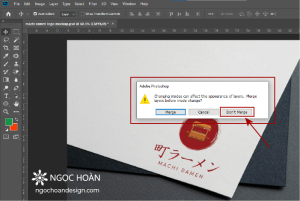

3. Cách chuyển RGB sang CMYK trong Photoshop
Khi file thiết kế bạn đang ở hệ màu CMYK mà bạn muốn chuyển sang hệ màu RGB thực hiện:
Trên thanh Menu: Chọn Image —> Chọn Mode —> tick Chọn hệ màu CMYK
Xem ví dụ chi tiết phía dưới để thực hiện chuyển hệ màu sang RGB sang CMYK:
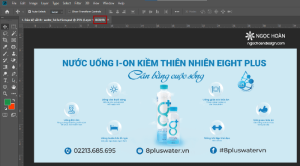
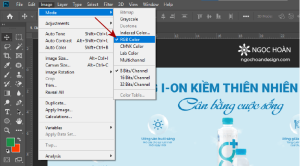
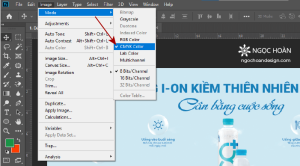
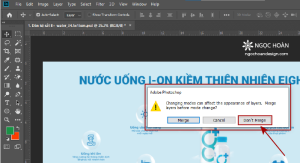
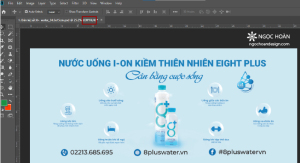
Xem thêm: Gói Cước Internet Rẻ Nhất Của Vnpt Siêu Rẻ Cho Khách Hàng Cá Nhân
Tuy nhiên bạn sẽ thấy khi chuyển từ hệ màu RGB sang hệ màu CMYK bản thiết kế sẽ bị xỉn màu hơn. Bạn sẽ mất thêm giời gian để chỉnh lại màu giúp bản thiết kế đúng màu bạn mong muốn. Chính vì vậy, khi setup file làm việc bạn nên chú ý chọn đúng hệ màu cho ấn phẩm thiết kế.
Ngọc Hoàn vừa chia sẻ bạn cách chuyển hệ màu trong Photoshop. Bạn có thể xem ví dụ minh họa chi tiết để có thể thao tác thực hiện chuyển giữa hai hệ màu RGB và CMYK trong Photoshop nhé!